台式电脑如何开启无限网络 台式机无线网络设置步骤
随着科技的不断进步,台式电脑已成为我们日常生活中不可或缺的工具之一,对于许多用户而言,如何在台式电脑上开启无线网络仍然是一项具有挑战性的任务。幸运的是我们今天将为您提供一些简单而实用的台式机无线网络设置步骤,帮助您轻松连接到无线网络并享受无限的上网体验。无论您是初次使用台式电脑,还是想要了解更多关于无线网络设置的知识,本文将为您提供全面的指导。让我们一起来探索吧!
操作方法:
1.首先要准备一个无线网卡设备,外形和U盘类似。插在电脑即可,驱动一般都会自行安装。

2.安装好无线网卡驱动后,点击桌面右下角的网络图标。
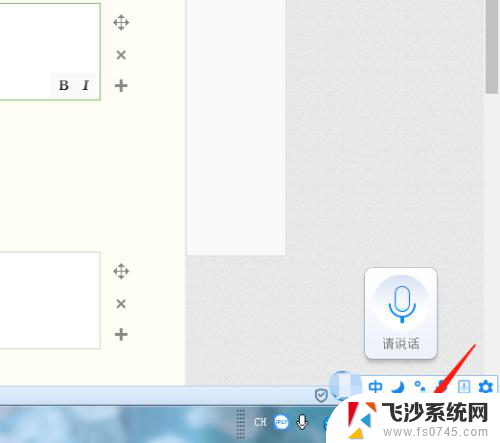
3.在弹出的窗口中,点击“打开网络和共享中心”。
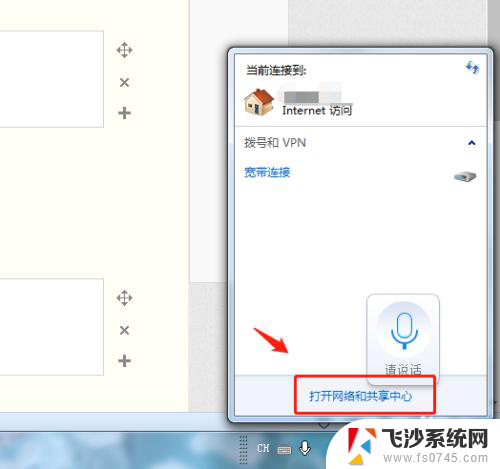
4.在网络和共享中心中,点击“更改设备器设置”。
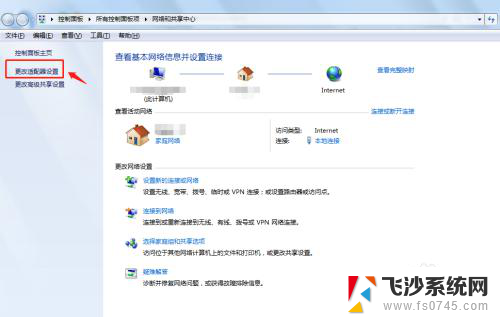
5.在网络连接中右键点击“无线网络连接”,点击“启用”。
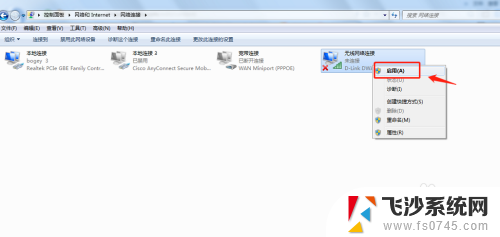
6.回到桌面,点击电脑右下角的无线网络信号图标。选择自己的无线网络连接登录即可。
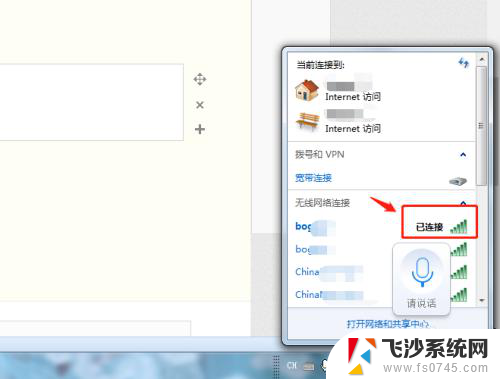
7.总结
1.首先要准备一个无线网卡设备,外形和U盘类似。插在电脑即可,驱动一般都会自行安装。
2.安装好无线网卡驱动后,点击桌面右下角的网络图标。
3.在弹出的窗口中,点击“打开网络和共享中心”。
4.在网络和共享中心中,点击“更改设备器设置”。
5.在网络连接中右键点击“无线网络连接”,点击“启用”。
6.回到桌面,点击电脑右下角的无线网络信号图标。选择自己的无线网络连接登录即可。
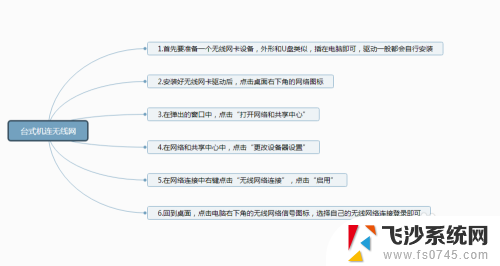
以上就是台式电脑如何开启无线网络的全部内容,如果遇到这种情况,可以按照以上步骤进行解决,非常简单快速。
台式电脑如何开启无限网络 台式机无线网络设置步骤相关教程
-
 台式电脑无线上网设置 台式机无线网络设置步骤
台式电脑无线上网设置 台式机无线网络设置步骤2024-04-26
-
 台式如何设置无线网卡 台式机无线网络设置步骤
台式如何设置无线网卡 台式机无线网络设置步骤2023-12-29
-
 台式电脑无线怎么设置 台式机无线网络设置指南
台式电脑无线怎么设置 台式机无线网络设置指南2024-05-10
-
 台式电脑插无线网卡 台式机如何连接无线网络
台式电脑插无线网卡 台式机如何连接无线网络2024-04-22
- 怎样连接台式电脑无线网络 台式机如何连接无线网
- 台式电脑无线网络连接 台式机如何设置wifi连接
- 台式电脑无线上网怎么连接 如何在台式机上设置无线网络连接
- 台式电脑可以使用无线网络吗 台式电脑无线网连接步骤
- 台式机联网怎么连接 台式电脑连接宽带网络的步骤
- 台式无法连接到这个网络怎么办 台式电脑无法连接无线网络怎么办
- 苹果13pro截屏有几种方法 iPhone13 Pro截屏操作步骤
- 华为无线耳机怎么连接手机蓝牙 华为无线蓝牙耳机手机连接方法
- 电脑如何硬盘分区合并 电脑硬盘分区合并注意事项
- 连接网络但是无法上网咋回事 电脑显示网络连接成功但无法上网
- 苹果笔记本装windows后如何切换 苹果笔记本装了双系统怎么切换到Windows
- 电脑输入法找不到 电脑输入法图标不见了如何处理
电脑教程推荐
- 1 如何屏蔽edge浏览器 Windows 10 如何禁用Microsoft Edge
- 2 如何调整微信声音大小 怎样调节微信提示音大小
- 3 怎样让笔记本风扇声音变小 如何减少笔记本风扇的噪音
- 4 word中的箭头符号怎么打 在Word中怎么输入箭头图标
- 5 笔记本电脑调节亮度不起作用了怎么回事? 笔记本电脑键盘亮度调节键失灵
- 6 笔记本关掉触摸板快捷键 笔记本触摸板关闭方法
- 7 word文档选项打勾方框怎么添加 Word中怎样插入一个可勾选的方框
- 8 宽带已经连接上但是无法上网 电脑显示网络连接成功但无法上网怎么解决
- 9 iphone怎么用数据线传输文件到电脑 iPhone 数据线 如何传输文件
- 10 电脑蓝屏0*000000f4 电脑蓝屏代码0X000000f4解决方法